No, v tem tednu smo vam pokazali, kako popravi Finder in nekaj spremeniti vrste stvari v uporabniškem vmesniku, vsi z močjo aplikacije Terminal Mac OS X, okno v zadnji del vašega Maca. Danes bomo porabili nekaj časa z ukazi terminala, da bo vaš Mac le nekoliko bolj varen in zaseben.
Varno izbrišite prosti prostor na trdem disku
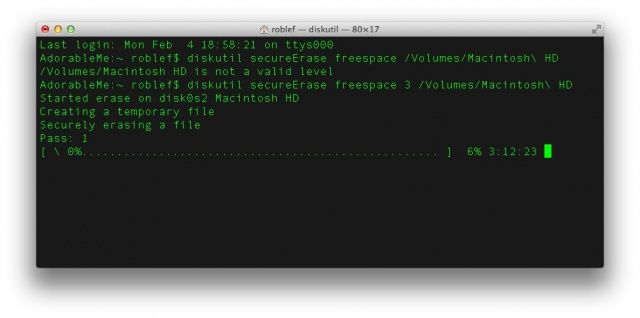
Ko izbrišete datoteke s trdega diska vašega Mac -a, dejansko ne gredo nikamor. Izbriše se sposobnost vašega Mac -a, da jih uporablja na kakršen koli funkcionalen način. Ko nove datoteke naložite na Mac, lahko (ali pa tudi ne) prepišejo nekatere ali vse starejše datoteke, ki so že v smetnjaku. Če želite, da so vaše datoteke zasebne, boste morda želeli varno izbrisati datoteke iz smetnjaka, prav tako pa boste morda želeli izbrisati vse datoteke iz prostega prostora v računalniku Mac.
Če želite to narediti, preprosto vnesite ali prilepite naslednji ukaz v terminal:
diskutil secureErase freespace 3/zvezki/ime trdega diska
Zamenjajte ime trdega diska z dejanskim imenom trdega diska in pritisnite enter. Dobili boste vrstico napredka in če imate velik zagon, bo trajalo nekaj časa, saj prepiše vsak sektor 35 -krat, petkrat toliko, kot priporoča obrambno ministrstvo ZDA, zato lahko domnevate, da je varno odstranjeno. Tako se boste znebili vseh dolgotrajnih datotek, ki ste jih že zavrgli na računalniku Mac, vendar tega niste storili varno.
Ponastavite podatke o zasebnosti na vašem Macu
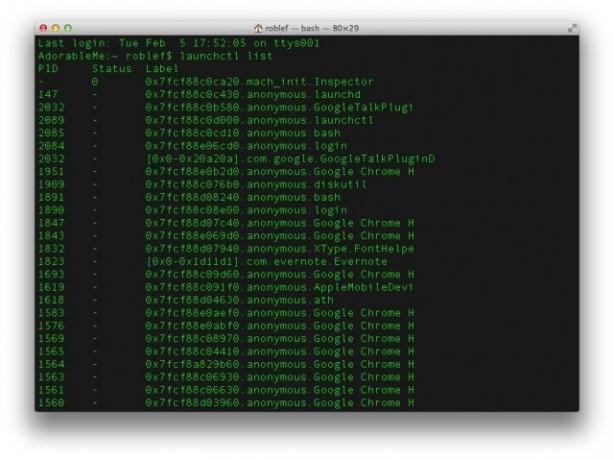
Vsi ves čas dodajamo nove aplikacije in v našem družabno omreženem svetu je težko, da aplikacijam ne damo dovoljenj, ki jih potrebujejo za izvajanje, in nato nadaljujemo. Včasih pa boste morda želeli preklicati dostop vseh aplikacij do svojih zasebnih podatkov in začeti od začetka. V OS X 10.8 Mountain Lion lahko za to uporabite Terminal. Preklicali boste dostop do določenih podatkovnih storitev za vse aplikacije, eno za drugo naenkrat. Če želite na primer preklicati dostop do imenika, boste morali v terminal vnesti naslednji ukaz:
tccutil ponastavite adresar
S tem bi morali preklicati ves dostop do podatkov o stikih iz vašega imenika. Če želite nekaj podobnega svojim lokacijskim podatkom, vnesite naslednje:
tccutil ponastavite CoreLocationAgent
Celoten seznam teh vrst storitev lahko dobite z vnosom
launchctl seznam
v terminal. V aplikaciji System Preferences je seveda podokno z nastavitvami zasebnosti, vendar je to nekoliko bolj neposredno. In tudi štreberski!
Prestavite varnostne kopije časovnega stroja
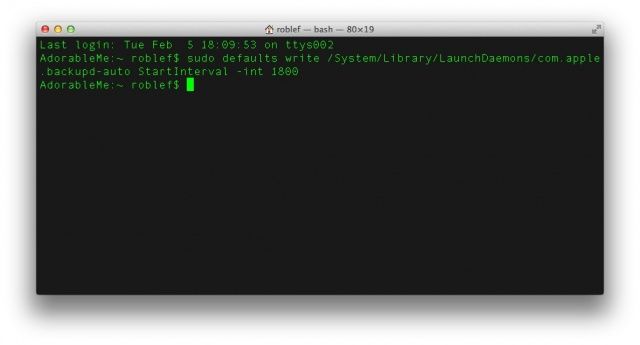
Bistvena značilnost vsakega načrta varnosti podatkov je varnostni sistem, ki ga uporabljate. Varnostno kopiranje Time Machine Mac OS X je fantastično in samodejno, zato vsako uro varnostno kopirate svoje stvari. Če želite spremeniti interval, v katerem varnostno kopira vaše stvari, lahko to storite prek terminala. Preprosto vnesite naslednji ukaz v aplikacijo Terminal.
sudo privzete vrednosti write/System/Library/LaunchDaemons/com.apple.backupd -auto StartInterval -int 1800
Tukaj morate vnesti skrbniško geslo, ko prikličete ukaz Super User, sudo. 1800 na koncu bo spremenilo varnostne kopije Time Machine na vsakih 30 minut, saj je to interval v sekundah. Če ga želite zamenjati za varnostno kopiranje vsakih 15 minut, uporabite 900 na tem mestu. Če ga želite spremeniti na vsako uro, preprosto zamenjajte 1800 v zgornjem ukazu na 3600.
Vir: MacTuts

![Vrnite pogled na seznam v aplikaciji Koledar za iOS 7 [Nasveti za iOS]](/f/1bf491a3fd5b774624b279552ec3f0b1.jpg?width=81&height=81)